vscode是前端开发的理想选择,因其轻量、可扩展且拥有活跃的社区支持,能通过插件将基础编辑器打造成高效智能的开发环境。其优势在于启动快、资源占用低、内置git和调试工具,并拥有强大的插件生态,适配react、vue等各类前端技术栈。新手必装插件包括eslint与prettier(保障代码规范与格式统一)、live server(实现浏览器自动刷新)、auto rename tag(自动重命名标签)、path intellisense(路径智能补全)、material icon theme(提升文件识别度)和gitlens(增强git协作能力)。为提升效率,需优化配置:在settings.json中设置字体大小、缩进、保存时自动格式化、默认格式化工具及自动保存模式;自定义keybindings.json以适配操作习惯;使用工作区设置.vscode/settings.json满足项目特定规范;并充分利用集成终端进行命令行操作,从而打造流畅、专注的开发体验。
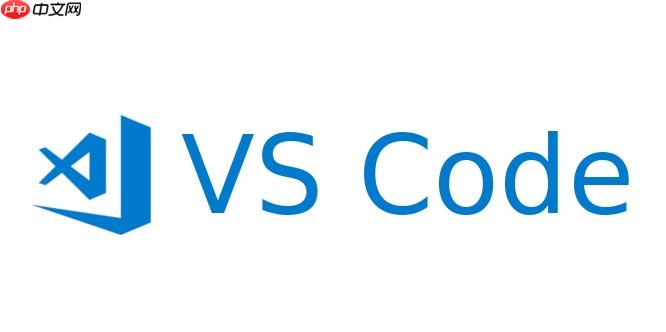
VSCode 是前端开发者的一个利器,对于新手来说,它提供了一个极其友好且功能强大的环境,能让你迅速上手并保持高效。它的核心优势在于轻量、可扩展,并且社区活跃,几乎所有前端开发所需的功能,都能通过插件轻松实现。
搭建一个高效的前端开发环境,其实就是把VSCode这个“毛坯房”装修成一个舒适、智能的“精装房”。这个过程主要涉及安装VSCode本身,然后根据你的开发习惯和项目需求,配置一些核心的设置,再就是安装和调整那些能大幅提升开发体验的插件。这不仅仅是把东西装上,更是要让它们协同工作,成为你编码时的得力助手。
说实话,我刚开始接触前端那会儿,市面上的编辑器五花八门,从Sublime Text到Atom,再到WebStorm,都试过。但最终,我的心还是被VSCode俘获了。这不仅仅是因为它免费,更在于它那种恰到好处的平衡感。
立即学习“前端免费学习笔记(深入)”;
它不像某些IDE那样臃肿,启动速度飞快,占用资源也相对较少,这对于配置不那么顶级的电脑来说简直是福音。但同时,它的功能又异常强大,内置了Git版本控制、调试器,还有那个超级好用的集成终端,基本告别了频繁切换应用的烦恼。最让我着迷的,还是它那庞大的插件生态。无论是你想写React、Vue,还是Angular,或者只是简单的HTML、CSS、JavaScript,总能找到对应的插件来提供智能提示、代码格式化、语法检查等等。这就像是给你的开发工具装上了各种“外挂”,让你的编码体验直接飞升。而且,微软在背后持续投入,更新迭代速度很快,社区也异常活跃,遇到问题几乎都能找到解决方案,这种安全感是无价的。
如果你刚踏入前端世界,面对VSCode里眼花缭乱的插件市场可能会有点懵。别担心,我这就给你推荐几个我自己用下来觉得必不可少,能让你的开发效率和代码质量瞬间提升的“神器”:
ESLint & Prettier: 这俩简直是绝配,一个负责代码规范(比如变量命名、函数写法),一个负责代码格式化(比如缩进、分号)。我刚开始写代码时,经常因为格式不统一或者一些低级语法错误浪费时间。有了它们,可以强制团队成员保持统一的编码风格,也能自动帮你修正大部分格式问题,写代码就像有人在旁边帮你“擦屁股”,省心多了。配置的时候,记得把
editor.formatOnSave
Live Server: 这个插件简直是前端开发者的福音,尤其是当你需要频繁预览HTML、CSS效果时。它能一键启动一个本地服务器,并且支持文件改动后浏览器自动刷新。想想看,你改了一行CSS,不用手动保存、切换浏览器、刷新,它就自动帮你搞定了,这种流畅感能让你专注于创作本身。
Auto Rename Tag: 这个小而美的插件,解决了一个看似不起眼但实际非常恼人的问题。在写HTML或JSX时,如果你修改了一个标签的起始标签(比如把
<div>
<span>
Path Intellisense: 在项目里引用文件,尤其是图片、模块时,路径补全是个大问题。这个插件能在你输入路径的时候,智能地给出文件和文件夹的提示,大大减少了路径写错的概率,尤其是在大型项目中,它的作用更是不可替代。
Material Icon Theme: 虽然不直接提升代码功能,但一个好看的文件图标主题能让你的项目结构一目了然。不同的文件类型(JS、CSS、HTML、图片等)有不同的图标,一眼就能识别,这对于快速定位文件、理解项目结构非常有帮助。它让你的VSCode看起来更专业,也更赏心悦目。
GitLens: 如果你使用Git进行版本控制,那么GitLens绝对是必装的。它能在代码行旁边直接显示是谁在什么时候修改了这行代码,还能方便地查看文件的历史版本、提交记录等。这对于团队协作,或者追溯某个bug的来源,都提供了极大的便利。
安装了插件,这只是第一步。要真正让VSCode成为你的“神兵利器”,还得花点心思在个性化配置上。这些配置可能看起来微不足道,但长期下来,对你的开发效率和舒适度影响巨大。
首先,是你的用户设置 (settings.json)。这是VSCode的“大脑”,很多行为都可以在这里调整。我个人觉得有几个是新手应该重点关注的:
"editor.fontSize"
"editor.tabSize"
"editor.formatOnSave": true
"editor.defaultFormatter"
"files.autoSave": "afterDelay"
"workbench.colorTheme"
"workbench.iconTheme"
其次,是快捷键 (keybindings.json)。VSCode的快捷键非常丰富,但有些可能不符合你的习惯。你可以自定义快捷键,比如我习惯把“切换侧边栏”的快捷键改得更顺手,或者给一些常用但没有默认快捷键的命令设置一个。花点时间熟悉并调整这些,能让你操作起来如行云流水。
再来,是工作区设置 (workspace settings)。如果你的项目有特定的配置要求(比如某个项目必须用2个空格缩进,而你个人习惯4个),你可以在项目根目录下的
.vscode
settings.json
最后,别忘了集成终端。VSCode内置的终端非常好用,你可以自定义它的字体、背景色,甚至选择你喜欢的Shell(比如Zsh)。我通常会把终端字体调大一点,方便看输出信息。同时,学会使用一些终端命令,比如
npm start
git status
这些配置,就像是给你的开发环境“量身定制”一套西装。它们不会让你立马变成代码高手,但能让你写代码的过程变得更顺畅、更愉悦,减少那些不必要的摩擦和干扰,让你能把更多精力放在解决实际问题上。
以上就是VSCode搭建前端开发环境(新手必备,插件配置详解)的详细内容,更多请关注php中文网其它相关文章!

每个人都需要一台速度更快、更稳定的 PC。随着时间的推移,垃圾文件、旧注册表数据和不必要的后台进程会占用资源并降低性能。幸运的是,许多工具可以让 Windows 保持平稳运行。




Copyright 2014-2025 https://www.php.cn/ All Rights Reserved | php.cn | 湘ICP备2023035733号